客户关系管理系统CRM操作手册精选文档.docx
《客户关系管理系统CRM操作手册精选文档.docx》由会员分享,可在线阅读,更多相关《客户关系管理系统CRM操作手册精选文档.docx(31页珍藏版)》请在冰豆网上搜索。
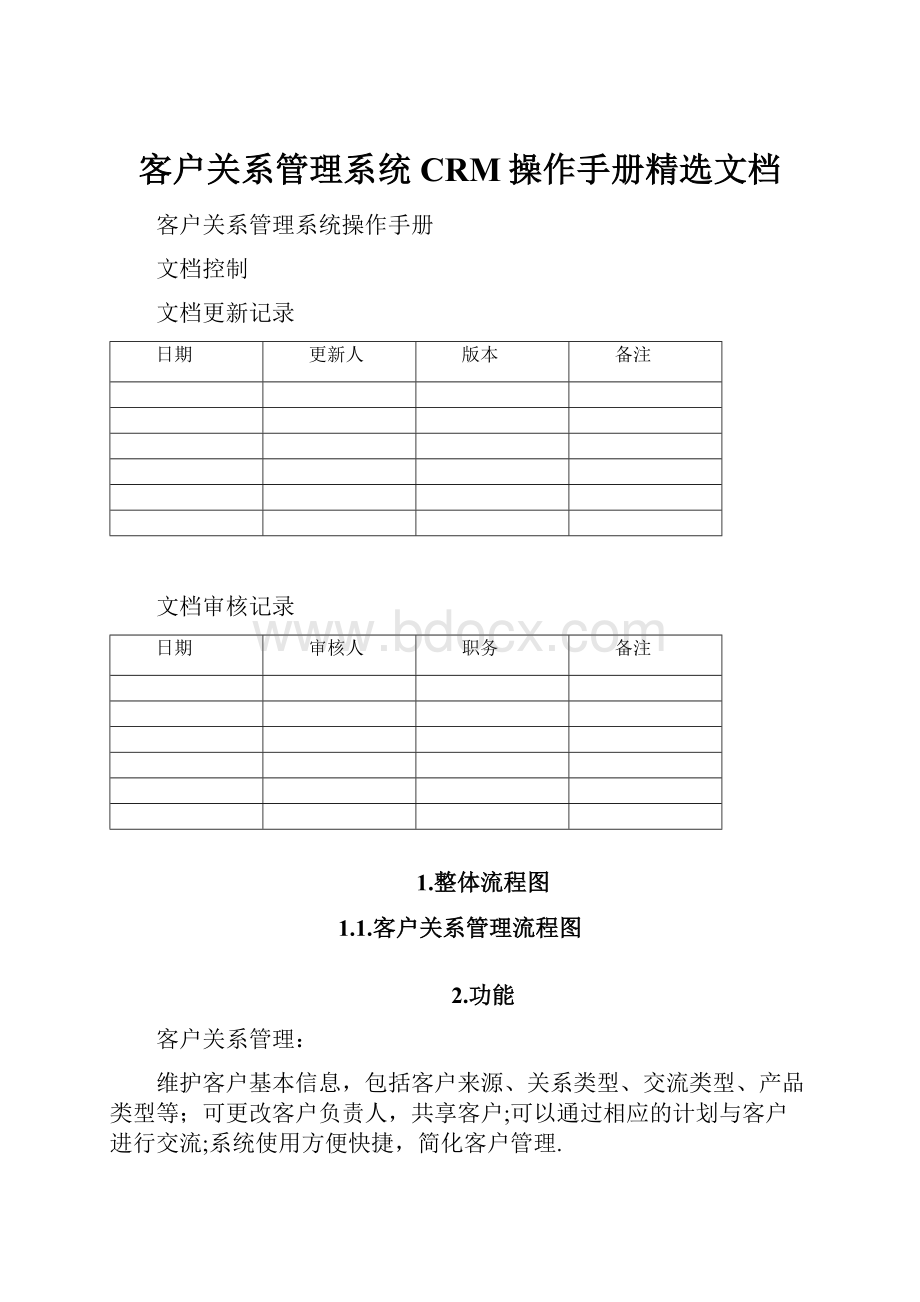
客户关系管理系统CRM操作手册精选文档
客户关系管理系统操作手册
文档控制
文档更新记录
日期
更新人
版本
备注
文档审核记录
日期
审核人
职务
备注
1.整体流程图
1.1.客户关系管理流程图
2.功能
客户关系管理:
维护客户基本信息,包括客户来源、关系类型、交流类型、产品类型等;可更改客户负责人,共享客户;可以通过相应的计划与客户进行交流;系统使用方便快捷,简化客户管理.
3.公共部分说明
公共说明:
●本系统使用浏览器主要针对浏览器为IE8、IE9。
●“邮件管理”、“文件管理”、“任务管理”三个模块选择的用户为“用户管理”中的用户
信息,其他模块均为“组织人员分配"中的用户信息。
●查询时文本查询条件支持模糊查询。
●必填项:
在追加、修改页面中必填项,控件左上方用“”进行标注。
●失效:
对失效的数据只能进行查看,不能进行其它操作。
●分页:
分页在页面最下方进行显示,如下图:
合计:
显示检索数据的总共记录数、总共页数,每页总记录数,当前位于的页数。
首页:
点击,页面显示第一页信息。
尾页:
点击,页面显示最后一页信息。
上一页:
点击,页面显示当前页面的上一页信息。
下一页:
点击,页面显示当前页面的下一页信息.
跳转:
在中输入要跳转页面的数字,点击按钮,页面跳转到输入数字的页面,同
时在中输入的数字清空。
输入的数字为0或为空或数字大于尾页,页面不进行跳转。
按钮说明:
按钮
说明
点击此控件,打开下拉数据列表,进行数据选择。
点击此控件,打开日历控件,进行日期的选择。
点击此按钮,打开开窗页面,进行数据的选择;点击按钮,清空选择的数据.
点击此按钮,打开人员开窗页面,进行数据的选择;点击按钮,清空选择的数据。
点击此按钮,根据查询条件检索数据。
点击此按钮,打开“追加”页面。
点击此按钮,对多条数据进行删除.
点击此按钮,对多条数据进行失效.
点击此按钮,打开排序页面。
在排序页面中,点击此按钮,将选择的数据往上移。
在排序页面中,点击此按钮,将选择的数据往下移。
在排序页面中,点击此按钮,将选择的数据移动到指定的位置。
点击此按钮,打开“修改"页面。
点击此按钮,打开“查看”页面。
点击此按钮,对单条数据进行删除。
点击此按钮,对单条数据进行失效。
点击此按钮,对维护的数据进行保存.
点击此按钮,关闭当前页面。
4.客户关系管理
1
2
3
4
4.1客户来源维护
程序名称:
客户来源维护
功能概要:
维护客户来源信息
关联程序:
客户信息维护
操作说明:
●打开程序:
点击左侧树状列表的“客户来源维护”,如下图。
●查询:
查询条件为“客户来源名称”、“失效否”,其中“客户来源名称”支持模糊查询,“失效否”为下拉选择.
输入查询条件后,点击按钮,在查询条件下方显示检索符合条件的数据列
表,如下图.
●追加:
点击按钮,打开追加页面,如下图,对相关信息进行维护。
其中“客户来源名称"为必填项。
客户来源名称:
手动输入,最多输入50个汉字。
备注:
手动输入,最多输入500个汉字。
●修改:
点击按钮,打开修改页面,如下图,对相关信息进行修改。
其中“客户来源名称”为必填项。
●查看:
点击按钮,打开查看页面,如下图,查看维护的相关信息.
●失效(单条失效):
对错误或不需要的数据,点击按钮,进行单条数据失效.
●失效(多条失效):
对错误或不需要的多条数据,对数据前面的进行勾选,再点击
按钮,进行多条数据失效。
本页数据全部失效,则在列表的第一列的标题中的进行勾选,本页
数据全部选中,再点击按钮,本页数据全部失效。
4.2关系类型维护
程序名称:
关系类型维护
功能概要:
维护客户的关系类型
关联程序:
交流信息维护
操作说明:
●打开程序:
点击左侧树状列表的“关系类型维护",如下图.
●查询:
查询条件为“关系类型名称"、“失效否”,其中“关系类型名称"支持模糊查询,“失效否”
为下拉选择。
输入查询条件后,点击按钮,在查询条件下方显示检索符合条件的数据列
表,如下图。
●追加:
点击按钮,打开追加页面,如下图,对相关信息进行维护。
其中“关系类型名称"为必填项。
关系类型名称:
手动输入,最多输入50个汉字.
备注:
手动输入,最多输入500个汉字。
●修改:
点击按钮,打开修改页面,如下图,对相关信息进行修改.
其中“关系类型名称"为必填项。
●查看:
点击按钮,打开查看页面,如下图,查看维护的相关信息。
●失效(单条失效):
对错误或不需要的数据,点击按钮,进行单条数据失效。
●失效(多条失效):
对错误或不需要的多条数据,对数据前面的进行勾选,再点击
按钮,进行多条数据失效。
本页数据全部失效,则在列表的第一列的标题中的进行勾选,本页
数据全部选中,再点击按钮,本页数据全部失效。
4.3交流类型维护
程序名称:
交流类型维护
功能概要:
维护交流类型信息
关联程序:
交流信息维护
操作说明:
●打开程序:
点击左侧树状列表的“交流类型维护”,如下图。
●查询:
查询条件为“交流类型名称”、“失效否”,其中“交流类型名称"支持模糊查询,“失效否”
为下拉选择。
输入查询条件后,点击按钮,在查询条件下方显示检索符合条件的数据列
表,如下图。
●追加:
点击按钮,打开追加页面,如下图,对相关信息进行维护。
其中“交流类型名称"为必填项。
交流类型名称:
手动输入,最多输入50个汉字。
备注:
手动输入,最多输入500个汉字.
●修改:
点击按钮,打开修改页面,如下图,对相关信息进行修改.
其中“客户来源名称”为必填项.
●查看:
点击按钮,打开查看页面,如下图,查看维护的相关信息.
●失效(单条失效):
对错误或不需要的数据,点击按钮,进行单条数据失效.
●失效(多条失效):
对错误或不需要的多条数据,对数据前面的进行勾选,再点击
按钮,进行多条数据失效。
本页数据全部失效,则在列表的第一列的标题中的进行勾选,本页
数据全部选中,再点击按钮,本页数据全部失效。
4.4交流自定义信息维护
程序名称:
交流自定义信息维护
功能概要:
维护自定义信息,可开启、关闭
关联程序:
交流信息维护
操作说明:
●打开程序:
点击左侧树状列表的“交流自定义信息维护”,如下图。
●查询:
查询条件为“自定义标题”、“类型"、“失效否”,其中“自定义标题”支持模糊查询,“类
型"、“失效否”为下拉选择。
输入查询条件后,点击按钮,在查询条件下方显示检索符合条件的数据列
表,如下图。
说明:
类型为“下拉列表"的自定义信息,“设置"列显示“设置"按钮.
●追加:
点击按钮,打开追加页面,如下图,对相关信息进行维护。
其中“自定义标题"、“类型"为必填项。
自定义标题:
手动输入,最多输入16个汉字。
类型:
下拉选择,下拉数据为“请选择”、“下拉列表”、“数字”、“小数"、“汉字”,默认为“请
选择”.
备注:
手动输入,最多输入500个汉字。
●修改:
点击按钮,打开修改页面,如下图,对相关信息进行修改。
其中“类型"为显示项,“自定义标题”为必填项。
●查看:
点击按钮,打开查看页面,如下图,查看维护的相关信息。
●失效(单条失效):
对错误或不需要的数据,点击按钮,进行单条数据失效。
●失效(多条失效):
对错误或不需要的多条数据,对数据前面的进行勾选,再点击
按钮,进行多条数据失效。
本页数据全部失效,则在列表的第一列的标题中的进行勾选,本页
数据全部选中,再点击按钮,本页数据全部失效。
●设置:
点击按钮,打开设置页面,如下图,对相关信息进行维护.
说明:
启用开关为“开启状态”时,设置页面只能查看,不能进行其他操作。
◆追加:
点击按钮,打开追加页面,如下图,对相关信息进行维护.
其中“选项名称”为必填项.
选项名称:
手动输入,最多输入50个汉字。
备注:
手动输入,最多输入500个汉字。
◆修改:
点击按钮,打开修改页面,如下图,对相关信息进行修改。
其中“选项名称”为必填项。
◆查看:
点击按钮,打开查看页面,如下图,查看维护的相关信息。
◆失效(单条失效):
对错误或不需要的数据,点击按钮,进行单条数据失效。
◆失效(多条失效):
对错误或不需要的多条数据,对数据前面的进行勾选,再点击
按钮,进行多条数据失效。
本页数据全部失效,则在列表的第一列的标题中的进行勾选,本页
数据全部选中,再点击按钮,本页数据全部失效.
●开启:
点击按钮,启用自定义信息.
●关闭:
点击按钮,关闭自定义信息。
4.5热点分类维护
程序名称:
热点分类维护
功能概要:
维护供应商的类别信息
关联程序:
交流信息维护
操作说明:
●打开程序:
点击左侧树状列表的“热点分类维护”,如下图。
●查询:
查询条件为“热点分类名称”、“失效否",其中“热点分类名称”支持模糊查询,“失
效否”为下拉选择.
输入查询条件后,点击按钮,在查询条件下方显示检索符合条件的数据列
表,如下图。
●追加:
点击按钮,打开追加页面,如下图,对相关信息进行维护.
其中“热点分类名称”为必填项。
热点分类名称:
手动输入,最多输入50个汉字。
备注:
手动输入,最多输入500个汉字.
●修改:
点击按钮,打开修改页面,如下图,对相关信息进行修改。
其中“热点分类名称”为必填项。
●查看:
点击按钮,打开查看页面,如下图,查看维护的相关信息。
●失效(单条失效):
对错误或不需要的数据,点击按钮,进行单条数据失效.
●失效(多条失效):
对错误或不需要的多条数据,对数据前面的进行勾选,再点击
按钮,进行多条数据失效。
本页数据全部失效,则在列表的第一列的标题中的进行勾选,本页
数据全部选中,再点击按钮,本页数据全部失效。
4.6产品类别维护
程序名称:
产品类别维护
功能概要:
维护产品类别信息
关联程序:
产品信息维护
操作说明:
●打开程序:
点击左侧树状列表的“产品类别维护”,如下图.
●查询:
查询条件为“产品类别名称”、“失效否”,其中“产品类别名称”支持模糊查询,“失
效否"为下拉选择。
输入查询条件后,点击按钮,在查询条件下方显示检索符合条件的数据列
表,如下图。
●追加:
点击按钮,打开追加页面,如下图,对相关信息进行维护.
其中“产品类别名称”为必填项。
产品类别名称:
手动输入,最多输入50个汉字。
备注:
手动输入,最多输入500个汉字.
●修改:
点击按钮,打开修改页面,如下图,对相关信息进行修改。
其中“产品类别名称”为必填项。
●查看:
点击按钮,打开查看页面,如下图,查看维护的相关信息。
●失效(单条失效):
对错误或不需要的数据,点击按钮,进行单条数据失效。
●失效(多条失效):
对错误或不需要的多条数据,对数据前面的进行勾选,再点击
按钮,进行多条数据失效.
本页数据全部失效,则在列表的第一列的标题中的进行勾选,本页
数据全部选中,再点击按钮,本页数据全部失效.
4.7产品信息维护
程序名称:
产品信息维护
功能概要:
维护产品信息
关联程序:
交流信息维护
操作说明:
●打开程序:
点击左侧树状列表的“产品信息维护”,如下图。
●查询:
查询条件为“产品名称"、“产品类别”、“失效否”,其中“类别名称”支持模糊查询,“产
品类别”、“失效否”为下拉选择。
输入查询条件后,点击按钮,在查询条件下方显示检索符合条件的数据列表,如
下图。
●追加:
点击按钮,打开追加页面,如下图,对相关信息进行维护。
其中“产品名称”、“产品类别”为必填项。
产品名称:
手动输入,最多输入50个汉字.
产品类别:
下拉选择,下拉数来源于“产品类别维护”程序中维护的有效数据。
备注:
手动输入,最多输入500个汉字。
●修改:
点击按钮,打开修改页面,如下图,对相关信息进行修改。
其中“产品名称”、“产品类别”为必填项。
●查看:
点击按钮,打开查看页面,如下图,查看维护的相关信息.
●失效(单条失效):
对错误或不需要的数据,点击按钮,进行单条数据失效。
●失效(多条失效):
对错误或不需要的多条数据,对数据前面的进行勾选,再点击
按钮,进行多条数据失效。
本页数据全部失效,则在列表的第一列的标题中的进行勾选,本页
数据全部选中,再点击按钮,本页数据全部失效.
4.8客户意向维护
程序名称:
客户意向维护
功能概要:
维护客户意向信息
关联程序:
交流信息维护
操作说明:
●打开程序:
点击左侧树状列表的“客户意向维护”,如下图。
●查询:
查询条件为“客户意向名称”、“失效否",其中“客户意向名称"支持模糊查询,“失效否”
为下拉选择。
输入查询条件后,点击按钮,在查询条件下方显示检索符合条件的数据列表,如
下图.
●追加:
点击按钮,打开追加页面,如下图,对相关信息进行维护。
其中“客户意向名称”为必填项。
客户意向名称:
手动输入,最多输入50个汉字。
备注:
手动输入,最多输入500个汉字。
●修改:
点击按钮,打开修改页面,如下图,对相关信息进行修改。
其中“客户意向名称"为必填项。
●查看:
点击按钮,打开查看页面,如下图,查看维护的相关信息。
●失效(单条失效):
对错误或不需要的数据,点击按钮,进行单条数据失效.
●失效(多条失效):
对错误或不需要的多条数据,对数据前面的进行勾选,再点击
按钮,进行多条数据失效。
本页数据全部失效,则在列表的第一列的标题中的进行勾选,本页
数据全部选中,再点击按钮,本页数据全部失效。
4.9客户状态维护
程序名称:
客户状态维护
功能概要:
维护客户状态信息
关联程序:
交流信息维护
操作说明:
●打开程序:
点击左侧树状列表的“客户状态维护”,如下图。
●查询:
查询条件为“客户状态名称”、“失效否",其中“客户状态名称”支持模糊查询,“失效否”
为下拉选择。
输入查询条件后,点击按钮,在查询条件下方显示检索符合条件的数据列表,如
下图.
●追加:
点击按钮,打开追加页面,如下图,对相关信息进行维护.
其中“客户状态名称”为必填项.
客户状态名称:
手动输入,最多输入50个汉字。
备注:
手动输入,最多输入500个汉字。
●修改:
点击按钮,打开修改页面,如下图,对相关信息进行修改。
其中“客户状态名称”为必填项.
●查看:
点击按钮,打开查看页面,如下图,查看维护的相关信息。
●失效(单条失效):
对错误或不需要的数据,点击按钮,进行单条数据失效。
●失效(多条失效):
对错误或不需要的多条数据,对数据前面的进行勾选,再点击
按钮,进行多条数据失效。
本页数据全部失效,则在列表的第一列的标题中的进行勾选,本页
数据全部选中,再点击按钮,本页数据全部失效。
4.10计划类型维护
程序名称:
计划类型维护
功能概要:
维护计划类型信息
关联程序:
计划信息维护
操作说明:
●打开程序:
点击左侧树状列表的“计划类型维护",如下图.
●查询:
查询条件为“计划类型名称"、“失效否”,其中“计划类型名称”支持模糊查询,“失效否”
为下拉选择。
输入查询条件后,点击按钮,在查询条件下方显示检索符合条件的数据列表,如
下图。
●追加:
点击按钮,打开追加页面,如下图,对相关信息进行维护。
其中“计划类型名称”为必填项.
计划类型名称:
手动输入,最多输入50个汉字.
备注:
手动输入,最多输入500个汉字。
●修改:
点击按钮,打开修改页面,如下图,对相关信息进行修改。
其中“计划类型名称”为必填项。
●查看:
点击按钮,打开查看页面,如下图,查看维护的相关信息。
●失效(单条失效):
对错误或不需要的数据,点击按钮,进行单条数据失效。
●失效(多条失效):
对错误或不需要的多条数据,对数据前面的进行勾选,再点击
按钮,进行多条数据失效。
本页数据全部失效,则在列表的第一列的标题中的进行勾选,本页
数据全部选中,再点击按钮,本页数据全部失效。
4.11计划设置维护
程序名称:
计划设置维护
功能概要:
配置给客户发邮件的邮箱地址及是否发送短信
操作说明:
●打开程序:
点击左侧树状列表的“计划设置维护”,如下图,显示所有维护的信息。
维护“邮件地址”后,其他字段都为必填项。
邮件地址:
手动输入,最多输入100个字符,请按正确的邮件地址格式进行输入。
SMTP:
手动输入,最多输入100个字符,按正确的SMTP格式进行输入,例如:
SMTP。
163。
com。
POP3:
手动输入,最多输入100个字符,按正确的POP3格式进行输入,例如:
POP3。
163。
com.
帐户:
手动输入,最多输入50个汉字,与邮件地址格式一致。
密码:
手动输入,最多输入25个字符。
是否发送短信:
手动勾选,勾选为“是",未勾选为“否”。
4.12客户信息维护
程序名称:
客户信息维护
功能概要:
维护客户基础信息,可分配客户责任人及共享客户
关联程序:
交流信息维护、计划信息维护
操作说明:
●打开程序:
点击左侧树状列表的“客户信息维护”,如下图。
●查询:
查询条件为“客户编码”、“客户名称”、“客户类型”、“客户行业”、“关系等级”、
“失效否”,其中“客户编码”、“客户名称”、“客户行业”支持模糊查询,“客户类型”、
“关系等级"、“失效否”为下拉选择。
输入查询条件后,点击按钮,在查询条件下方显示检索符合条件的数据列表,如
下图。
说明:
当前登录人没有在“人事管理—员工用户帐号关联”程序中设置员工用户账号关联,不能查看任何客
户信息;
当前登录人没有在“人事管理-员工用户帐号关联”程序中设置员工用户账号关联,追加时给予提示信息,如下图:
当前登录人为责任人的数据,可对数据进行所有操作;
当前登录人能查看到满足以下条件的数据:
1、责任人为当前登录人
2、信息类型为“共享”,共享人中包括当前登录人
3、信息类型为“公开”的客户信息
●追加:
点击按钮,打开追加页面,如下图,对相关信息进行维护。
其中“客户编码”、“客户名称"、“负责人”、“共享人"为必填项。
客户编码:
手动输入,最多输入30个字符,只允许输入数字、英文。
客户名称:
手动输入,最多输入50个汉字.
客户类型:
下拉选择,下拉数据为“请选择"、“潜在客户”、“普通客户”、“VIP客户”、“代理商"、
“合作伙伴"、“失效客户”、“外部标准导入”、“淘宝天猫”,默认为“请选择”。
客户行业:
手动输入,最多输入100个汉字.
关系等级:
下拉选择,下拉数据为“请选择”、“密切”、“较好”、“一般"、“较差”,默认为“请
选择"。
法定代表人:
手动输入,最多输入50个汉字。
联系电话:
手动输入,最多输入50个字符,只允许输入数字、中划线(前面必须有数字才可输入)。
地址:
手动输入,最多输入50个汉字.
信息类型:
下拉选择,下拉数据为“个人"、“公开”、“共享”,默认为“个人"。
共享人:
开窗选择,开窗数据来源于“组织人员分配"程序中维护的有效数据。
负责人:
开窗选择,开窗数据来源于“组织人员分配”程序中维护的有效数据,默认显示当前登录人员工
姓名.
公司网址:
手动输入,最多输入100个汉字,按正确的网址格式进行输入。
客户来源:
下拉选择,下拉数据来源于“客户来源维护"程序中维护的有效数据。
公司规模:
下拉选择,下拉数据为“请选择"、“50人以下”、“50—100人”、“100—200人”、“200
人以上”,默认为“请选择”。
公司LPGO:
点击链接,选择本地图片,支持jpg、gif、png等常用格式,最大上传5M。
备注:
手动输入,最多输入500个汉字。
◆提交:
点击按钮,提交客户信息。
●修改:
点击按钮,打开修改页面,如下图,对相关信息进行维护.
其中“客户编码”、“客户名称"、“负责人”、“共享人”为必填项。
●查看:
点击按钮,打开查看页面,如下图,查看维护的相关信息。
●失效(单条失效):
对错误或不需要的数据,点击按钮,进行单条数据失效。
●失效(多条失效):
对错误或不需要的多条数据,对数据前面的进行勾选,再点击
按钮,进行多条数据失效。
本页数据全部失效,则在列表的第一列的标题中的进行勾选,本页
数据全部选中,再点击按钮,本页数据全部失效.
●关系人:
点击按钮,打开关系人页面,如下图,维护的相关信息。
◆查询:
查询条件为“姓名"、“关系类型”、“失效否”,其中“姓名”支持模糊查询,“关系
类型”、“失效否”为下拉选择。
◆追加:
点击按钮,打开追加页面,如下图,对相关信息进行维护。
其中“关系人类型"、“姓名”、“关系类型”、“联系电话”为必填项。
关系人类型:
下拉选择,下拉数据为“请选择”、“公司内部人员”、“非公司内部人员",默认为“请
选择”.
姓名:
手动输入,最多输入50个汉字。
公司:
手动输入,最多输入100个汉字.
部门:
手动输入,最多输入50个汉字。
职务:
手动输入,最多输入50个汉字。
关系类型:
下拉选择,下拉数据来源于“关系类型维护”程序中维护的有效数据.
联系电话:
手动输入,最多输入50个字符,只允许输入数字、中划线(前面必须有数字才可输入)。
地址:
手动输入,最多输入100个汉字。
QQ:
手动输入,最多输入50字符,只允许输入数字。
邮箱:
手动输入,最多输入100个汉字,按正确邮箱格式输入。
备注:
手动输入,最多输入500个汉字。
◆修改:
点击按钮,打开修改页面,如下图,对相关信息进行维护.
其中“关系人类型”、“姓名”、“关系类型”、“联系电话”为必填项.
◆查看:
点击按钮,打开查看页面,如下图,查看维护的相关信息。
◆失效(单条失效):
对错误或不需要的数据,点击按钮,进行单条数据失效。
◆失效(多条失效):
对错误或不需要的多条数据,对数据前面的进行勾选,再点击
按钮,进行多条数据失效。
本页数据全部失效,则在列表的第一列的标题中的进行勾选,本页
数据全部选中,再点击按钮,本页数据全部失效。
●联系人:
点击按钮,打开联系人页面,如下图,维护的相关信息.
◆查询:
查询条件为“姓名"、“失效否”,其中“姓名"支持模糊查询,“失效否”为下拉选择.
◆追加:
点击按钮,打开追加页面,如下图,对相关信息进行维护。
其中“姓名"、“联系电话”为必填项。
姓名:
手动输入,最多输入50个汉字。
部门:
手动输入,最多输入50个汉字.
职务:
手动输入,最多输入50个汉字。
联系电话:
手动输入,最多输入50个字符,只允许输入数字、中划线(前面必须有数字才可输入)。
地址:
手动输入,最多输入50个汉字.
QQ:
手动输入,最多输入12个字符,只允许输入数字.
邮箱:
手动输入,最多输入100个汉字,按正确邮箱格式输入。
传真:
手动输入,最多输入100个字符,只允许输入数字、中划线(前面必须有数字才可输入).
办公电话:
手动输入,最多输入100个字符,只允许输入数字、中划线(前面必须有数字才可输入)。
照片:
点击链接,选择本地图片,支持jpg、gif、png等常用格式,最大上传5M。
主要联系人:
手动输入,最多输入500个汉字。
备注:
手动输入,最多输入500个汉字。
◆修改:
点击按钮,打开修改页面,如下图,对相关信息进行维护.
其中“姓名”、“联系电话"为必填项.
◆查看:
点击